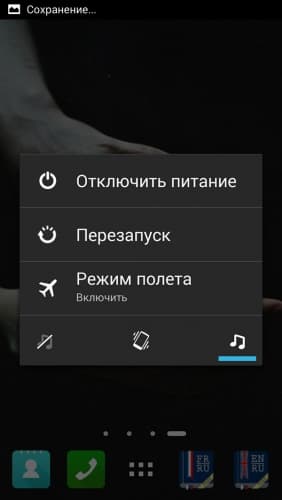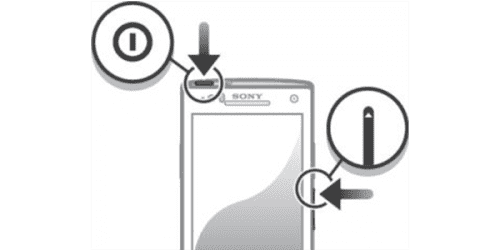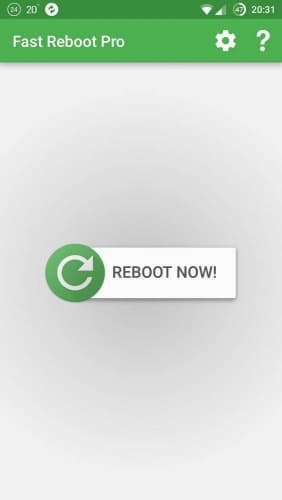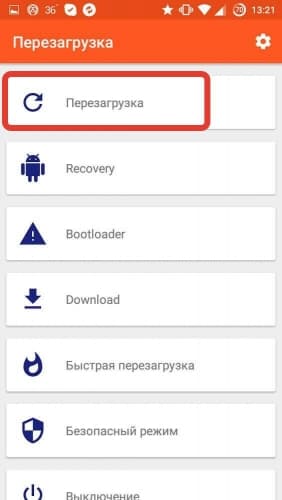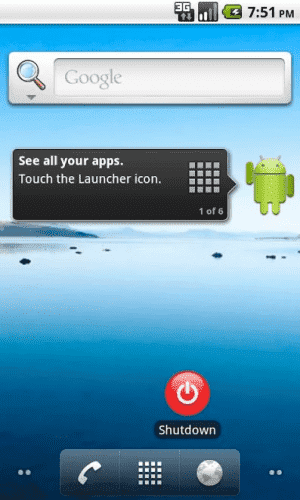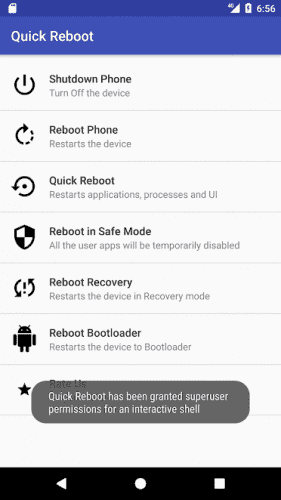- Как перезапустить телефон Андроид
- Как перезагрузить телефон на Андроиде аппаратным способом
- Стандартная перезагрузка
- Удержание кнопки питания
- Перезагрузка сочетанием клавиш
- Извлечение съемной батареи
- Перезагрузка телефона при помощи приложений
- Fast Reboot
- Быстрая перезагрузка
- Перезагрузка (Material design)
- Shutdown
- Quick Reboot
- Заключение
- Как перезагрузить андроид
- В каких случаях показана перезагрузка телефона
- Как выполнить перезагрузку андроид аппаратными методами
- Способ 1: удержание кнопки питания
- Способ 2: перезагрузка извлечением батареи
- Способ 3: перезагрузка сочетанием клавиш
- Как выполнить перезагрузку телефона программным методом
- Видео инструкции
- Вывод
- Как перезагрузить телефон — ТОП-5 способов
- Перезагрузка телефона Андроид с помощью кнопки «Power»
- Программный сброс настроек на телефоне Android
- Использование сторонних приложений чтобы перезагрузить смартфон
- Перезагрузка мобильного устройства в безопасном режиме
- Режим восстановления на Андроиде
- Аппаратная функция «Reset» как способ перезапуска телефона
- Подключение телефона к зарядному устройству
- Стандартные способы перезагрузки Айфона
Как перезапустить телефон Андроид
Как перезагрузить телефон на Андроиде аппаратным способом
На телефоне любого производителя заложено несколько вариантов перезапуска системы Андроид. Каждый из них, начиная от зажатия определенных клавиш до задействования сторонних программ, преследует одну цель: устранить зависание ОС и вернуть устройство к нормальному состоянию.
Стандартная перезагрузка
Самый простой способ, как перезапустить смартфон, — на несколько секунд зажать клавишу питания, чтобы на экране появилась картинка, предлагающая выбрать один из двух вариантов: перегрузить или отключить питание. Активация первого пункта решит проблему с зависанием.
Удержание кнопки питания
На некоторых смартфонах для перегрузки ОС кнопку вкл/вкл нужно зажать на 10-20 с . За это время экран полностью потухнет и заново активизируется. Иногда зажатие приходится выполнять до 1 минуты , но такая потребность встречается редко.
Некоторые из гаджетов после указанной манипуляции выключаются, а не перегружаются. В этом нет ничего страшного. Для включения устройства достаточно нажать на ту же кнопку и выждать полную загрузку.
Перезагрузка сочетанием клавиш
Если перечисленные выше варианты не помогли, придется немного усложнить последовательность действий. Иногда, чтобы полностью перезагрузить телефон на последней версии Андроид, необходимо активизировать несколько клавиш одновременно или в определенной последовательности.
- Нажать кнопку включения устройства.
- Другим пальцем зажать на пару секунд клавишу регулировки громкости: нижнюю для уменьшения или верхнюю для увеличения.
- Если громкость настраивается несколькими кнопками, задействовать все одновременно.
Спустя несколько секунд ( 3-5 ) такого сочетания смартфон начнет перегружаться самостоятельно, или на экране появится запрос на подтверждение соответствующего действия.
Извлечение съемной батареи
Если производитель смартфона предусмотрел возможность снятия крышки для извлечения батареи, что чаще встречается на гаджетах старой конструкции, этот вариант поможет перезагрузить устройство принудительно.
Важно! Для подобной манипуляции не нужно использовать отвертки или прочие приспособления — крышка должна сниматься легко. Достаточно задействовать специальную выемку или поддеть заднюю часть смартфона ногтем.
Когда телефон открыт, кратковременное извлечение и возвращение на прежнее место батареи его выключит. После обратной сборки останется только повторно его включить и проверить работоспособность.
Перезагрузка телефона при помощи приложений
Из-за механических поломок или неисправностей самой системы в некоторых случаях аппаратные способы перезагрузки смартфона на ОС Андроид не работают. Для решения проблемы достаточно скачать на телефон и использовать одно из рассмотренных ниже приложений.
Fast Reboot
Небольшая программа, перегружающая ОС без физического перезапуска смартфона. Гаджет продолжает работать, тогда как процессы, ставшие причиной сбоя или зависания, перезапускаются. Благодаря этому устраняется ряд примитивных неисправностей и освобождается ОП устройства.
В настройках Fast Reboot есть возможность установить автоматическую перезагрузку устройства в определенное время. При этом пользователь самостоятельно выбирает, при каких именно состояниях Андроида ОС будет обновлять свою работу.
Быстрая перезагрузка
Еще одно небольшое приложение, помогающее пользователям смартфонов с Андроид выполнить перезапуск устройств, тем самым освободив оперативную память и почистив системный реестр. Быстрая перезагрузка показывает, какие именно процессы стали причиной, что смартфон завис. Бесплатная программа Быстрая перезагрузка выполняет ряд примитивных действий: очищение, перезапуск программ, ускорение производительности.
Перезагрузка (Material design)
Перезагрузка (Material design) помогает произвести перезагрузку телефона с помощью нескольких режимов.
- Стандартный перезапуск.
- Recovery или особый режим, настраиваемый отдельно. Бывает двух типов: первый подходит для большинства смартфонов, второй, более продвинутый, для гаджетов, на которых отсутствует кнопка включения.
- Bootloader — для перепрошивки ОС с помощью USB-кабеля.
- Быстрая перезагрузка, выполняющая те же действия, что и аппаратная составляющая.
- Безопасный режим — очищает реестр, перезапускает процессы, переставшие отвечать на запросы ОС.
Shutdown
Приложение Shutdown , выполняющее перезагрузку смартфона с помощью команды « ‘reboot -p ». ПО хоть и позиционирует себя, как безопасное, так как направлено на использование синхронизации всех процессов, может стать причиной потери несохраненных данных. Перезапуск происходит быстро, но не включается в автоматическом режиме.
Важно! В процессе установки ПО Shutdown запрашивает права на администрирование телефоном — это нормально. Без официального согласия выполнить перезагрузку с его помощью не удастся.
Quick Reboot
Еще одна бесплатная утилита, использующаяся для перезагрузки смартфонов на Андроид. Помимо функции перезапуска оболочки, программа может провести эту процедуру в режиме обновления прошивки или восстановления. Особенно полезна продвинутым пользователям, меняющим стандартную ОС на дополненную версию.
Чтобы запустить и активно использовать возможности Quick Reboot , необходимо предоставить ей права суперпользователя, для чего их изначально придется получить. Проста в использовании и весьма популярная благодаря русскому интерфейсу.
Заключение
Чтобы оптимизировать работу смартфона на Андроид, повысить его производительность или просто устранить зависание системы, достаточно его перезапустить. Это самое легкое решение, имеющее множество вариантов своего выполнения. Благодаря столь простому действию можно предотвратить множество поломок телефона, не допустив проблем с ОС и прочих нежелательных нюансов. А уж какой способ для этого использовать, аппаратный или программный, приходится решать, исходя из модели гаджета и его конкретной конфигурации.
Источник
Как перезагрузить андроид
Разд е л: Новичкам Дата: 03.09.2018 Автор: Александр Мойсеенко . Комментариев: 0
Последнее обновление: 03/11/2021
ОС Android регулярно обновляется и оптимизируется, что положительно сказывается на стабильности работы. При этом иногда возникают сбои и ошибки, что приводит к замедлению и ухудшению производительности или полному зависанию устройства. Перечисленные проблемы решаются обычной перезагрузкой системы андроид на телефоне.
В каких случаях показана перезагрузка телефона
- Периодическая очистка оперативной памяти, когда снизилась производительность.
- Сбои в работе программ или модулей, например Wi-Fi включен, но не работает.
- Устройство зависло и не реагирует на команды владельца.
- Аппарат не позволяет работать, так как перегружен активными приложениями и сервисами.
Как выполнить перезагрузку андроид аппаратными методами
Способ 1: удержание кнопки питания
Зажмите и удерживайте кнопку включения/выключения 1-3 секунды, до появления соответствующего меню. Если устройство поддерживает перезагрузку – нажмите на такую кнопку и телефоне перезагрузится. В ином случае, выберите вариант – «Отключение питания». Аппарат отключится, после чего удерживайте снова кнопку «питания» для включения устройства, — так вы перезагрузите андроид путем выключения и включения телефона.
Способ 2: перезагрузка извлечением батареи
Если телефон завис или требуется экстренная перезагрузка – выньте аккумулятор, при условии, что батарея съемного типа. Использовать на постоянной основе данный метод не рекомендуется, а только в экстренной ситуации.
Способ 3: перезагрузка сочетанием клавиш
Планшеты и большинство современных андроид смартфонов выпускаются в вариации со встроенной батареей. Поскольку извлечение аккумулятора сопровождено разборкой корпуса, на такой случай имеется аварийная перезагрузка телефона сочетанием клавиш. Зажмите одновременно кнопку питания и обе кнопки громкости, удерживайте 10-15 секунд, пока не произойдет перезагрузка.
Как выполнить перезагрузку телефона программным методом
Некоторые приложения, например ROM Toolbox, содержит раздел для перезагрузки системы андроид. В разделе «Инструменты» (Tootls) внизу следует нажать на кнопку «Rebooter» и выбрать один из предпочтительных вариантов:
- Reboot – обычная перезагрузка.
- Fast Reboot – ускоренная перезагрузка.
- Reboot Recovery – перезагрузка в режим восстановления.
- Reboot Bootloader – перезагрузка в загрузчик.
- Power Off – выключить питание.
- Restart system UI – перезагрузка системного пользовательского интерфейса.
Видео инструкции
Вывод
Если производительность мобильного устройства снизилась или что-то не работает, воспользуйтесь кнопкой питания для обычной перезагрузки или используйте программный метод для ускоренной перезагрузки, по написанному в статье. Если аппарат завис, тогда зажмите комбинацию кнопок или извлеките батарею.
А вам доводилось перезагружать смартфон в экстренном порядке? Опишите в комментариях при каких обстоятельствах это произошло.
Источник
Как перезагрузить телефон — ТОП-5 способов
Телефон может зависнуть в самый неподходящий момент. Нам нужно совершить важный звонок, открыть программу или завершить игровой уровень, и тут наш гаджет начинает глючить, и, в конце концов, зависает. Никакие манипуляции не помогают, и единственным оставшимся решением является перезагрузка девайса. При этом стандартный способ может не работать, а других вариантов пользователь может и не знать. Что же делать? Ниже мы детально разберём этот вопрос. И поясним, каким образом перезагрузить телефон на ОС Андроид и Айфон. А также какие способы нам в этом помогут.
Перезагрузка телефона Андроид с помощью кнопки «Power»
Кнопка питания есть практически на всех телефонах, работающих на основе ОС Android. Для перезагрузки телефона необходимо будет зажать данную кнопку на несколько секунд, и выбрать опцию « Перезагрузка » (Reboot/Restart).
Если ваш девайс завис и не отвечает на нажатия, перезагрузить устройство на Андроиде поможет изъятие батареи. Действуйте осторожно, не повредите аккумулятор. После изъятия последней подождите минуту, вставьте его обратно, и включите устройство.
Если обычная перезагрузка не помогает, вы можете использовать аппаратную перезагрузку вашего девайса. Она достигается нажатием комбинации кнопок, напрямую зависящих от марки вашего телефона.
| Производитель: | Инструкция: |
|---|---|
| «Samsung» | Зажмите на 10-20 секунд кнопки «Power» (питание) и «Громкость вверх». |
| «LG» | Зажмите одновременно кнопки «Power» и «Громкость вниз» и отпустите их, когда увидите, что появился логотип LG. |
| «Sony» | Сначала нажмите на кнопку «Power», а потом на кнопку «Громкость вверх» несколько раз, и ваш девайс перезагрузится. |
| «Google Nexus» | Нажмите одновременно на кнопки «Power» и «Громкость вниз», и ваше устройство будет перезагружено. |
| «HTC» | Одновременно нажмите и отожмите кнопки «Power» и «Громкость вверх», и ваш девайс перезапустится. |
| «Huawei» (Honor) | Нажмите одновременно кнопки «Power» и «Громкость вверх», и вы перезагрузите ваш телефон. |
Программный сброс настроек на телефоне Android
В функционале большинства телефонов присутствует функция сброса настроек до заводских. При этом все файлы пользователя в памяти будут удалены.
Для выполнения данной перезагрузки перейдите в настройки вашего телефона. Выберите соответствующий раздел, где имеется опция сброса настроек (к примеру, « Резервное восстановление »), и нажмите на кнопку « Сброс данных ».
Использование сторонних приложений чтобы перезагрузить смартфон
Если возникает необходимость обойтись без кнопки выключения смартфона (она вышла из строя), то нам могут помочь специальные сторонние приложения, установленные на нашем девайсе. На Плей Маркет вы можете легко найти нужное приложение, к примеру, попробуйте «Power Button to Volume Button» (позволяет использовать кнопку громкости для отключения телефона) или «Quick Reboot» (для работы данного приложения понадобится рут). Достаточно установить такое приложение, запустить его, после чего тапнуть на соответствующую кнопку для перезагрузки устройства.
Перезагрузка мобильного устройства в безопасном режиме
Безопасный режим на вашем телефоне позволяет избежать воздействия вредоносных приложений и сделать систему более стабильной. Попробуйте запустить телефон в безопасном режиме для чего сначала выключите его. Затем нажмите на кнопку « Питания », и когда появится меню зажмите кнопку отключения питания (« Power off ») на несколько секунд. Вам будет предложено войти в безопасный режим (« Safe mode »). Нажмите на « Да » (Yes), и вы войдёте в безопасный режим вашего устройства.
Способы входа в безопасный режим для каждой модели телефона могут отличаться. Поищите свой вариант на сайте производителя или соответствующих ресурсах.
Режим восстановления на Андроиде
Если испытанные выше методы не помогли, хороший способ восстановления вашего гаджета до стабильного состояние является использование режима восстановления (« Recovery mode »). Нам понадобится ПК, на который будет необходимо установить программу «Tenorshare ReiBoot for Android».
Затем выполните следующее:
- Установите и запустите указанную программу;
Аппаратная функция «Reset» как способ перезапуска телефона
На некоторых телефонах есть небольшая дырочка (углубление) с нарисованной рядом с ней буквой « R ». Если нажать на данное углубление тупым концом иголки и подержать так пару секунд, то телефон перезагрузится.
Не перепутайте данное углубление с углублением микрофона. Рядом с нашим углублением обязательно должна быть буква «R». Если буквы нет, то в таком отверстии находится микрофон, который вы можете испортить подобным нажатием.
Подключение телефона к зарядному устройству
В некоторых случаях девайс может быть полностью разряжен, не включаться и не реагировать на нажатия. Подключите его к зарядному устройству, подождите минут 10, а потом попробуйте включить ваш девайс.
Стандартные способы перезагрузки Айфона
Каждая из моделей айфона требует своей комбинации клавиш для выполнения стандартной перезагрузки гаджета.
- Айфон X, XS, XR – быстро нажмите и отпустите кнопку « Громкость вверх », затем нажмите и отпустите кнопку « Громкость вниз ». Затем нажмите и удерживайте кнопку включения до появления логотипа Эпл;
Источник